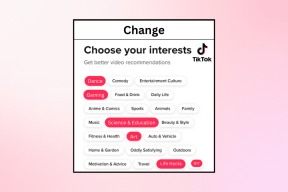6 najboljih rješenja za Netflix koji ne radi na Apple TV 4K
Miscelanea / / May 09, 2023
Ako ste se pretplatili na Netflix Premium plan, vaš Apple TV 4K može pružiti najbolje audio i vizualno iskustvo. Svoje omiljene TV emisije i filmove možete gledati bilo kada na svom Apple TV 4K. Ali zamislite da su vam planovi za vikend upropašteni jer Netflix prestaje raditi.

Pa, ovo je stvarna noćna mora za neke korisnike. A ako i vama ovo zvuči poznato, evo nekoliko funkcionalnih rješenja koja će vam pomoći da eliminirate situaciju kada Netflix ne radi na vašem Apple TV 4K.
1. Provjerite svoju internetsku vezu
Počevši od osnovnog rješenja, trebate provjeriti snagu svoje Wi-Fi ili Ethernet veze. Možete instalirati aplikaciju Speedtest by Ookla na svoj Apple TV 4K i pokrenuti je da provjerite brzinu interneta. Također možete provjeriti jačinu vaše internetske veze u slučaju da je ruter udaljen od vašeg Apple TV 4K. Evo kako.
Korak 1: Na početnom zaslonu vašeg Apple TV 4K otvorite aplikaciju Postavke.

Korak 2: Pomaknite se prema dolje i odaberite Mreža.

Korak 3: Provjerite snagu signala svoje Wi-Fi mreže.

Ako je nizak, približite ruter svom Apple TV 4K.
2. Provjerite je li ograničenje uređaja prekoračeno
Netflix sada dopušta povezivanje najviše 5 uređaja s jednim računom. Ovisno o odabranom planu, provjerite je li prekoračeno ograničenje uređaja na vašem Netflix računu. Za to vam je potrebno računalo.
Korak 1: Otvorite web preglednik i otvorite početnu stranicu Netflixa.
Posjetite Netflix
Korak 2: Prijavite se na svoj Netflix račun.
Korak 3: Kliknite ikonu svog profila u gornjem desnom kutu.

Korak 4: Odaberite Račun.
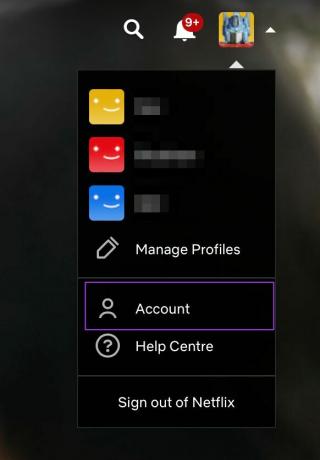
Korak 5: Pritisnite Upravljanje pristupom i uređajima.
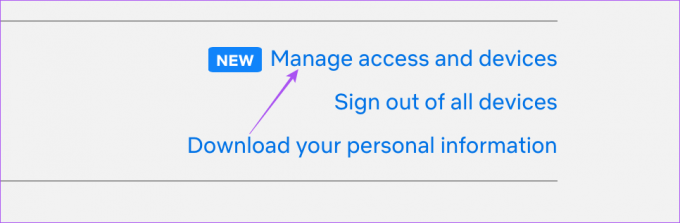
Korak 6: Kliknite Odjava pored naziva uređaja koji želite ukloniti.
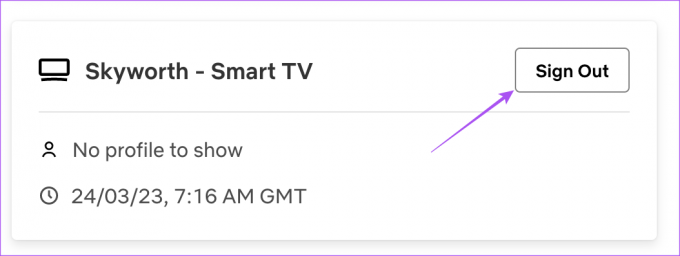
Korak 7: Nakon što ga uklonite, otvorite aplikaciju Netflix na svom Apple TV 4K da provjerite je li problem riješen.

3. Prisilno zatvorite i ponovno pokrenite Netflix
Kao na vašem iPhoneu, iPadu i Macu, možete prisilno zatvoriti i ponovno pokrenuti aplikacije na vašem Apple TV 4K kada prestanu ispravno raditi. Možete učiniti isto s Netflixom i dati aplikaciji novi početak. Imajte na umu da će ova značajka raditi samo ako ste omogućili Povlačenje i klik za daljinski upravljač.
Korak 1: Na daljinskom upravljaču za Apple TV 4K dvaput pritisnite gumb TV da biste otkrili prozore aplikacija u pozadini.

Korak 2: Koristite lijevu navigacijsku tipku da potražite aplikaciju Netflix.
Korak 3: Prijeđite prstom prema gore prozora aplikacije Netflix da biste prisilno zatvorili aplikaciju.
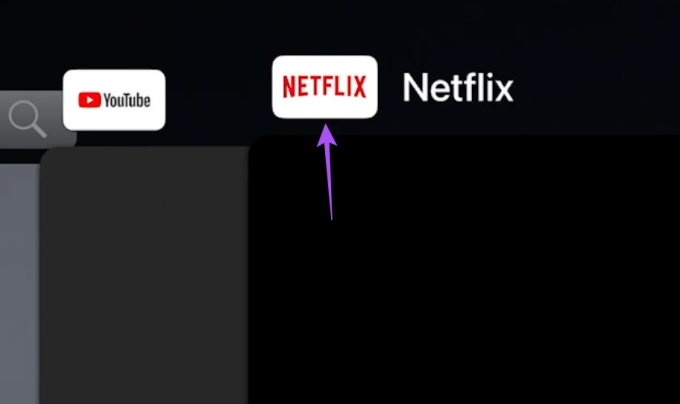
Korak 4: Ponovno pokrenite Netflix kako biste provjerili je li problem riješen.

4. Omogući pozadinsko osvježavanje aplikacije
Ako imate više aplikacija za strujanje instaliranih na vašem Apple TV 4K, Background App Refresh će osigurati da vaše aplikacije budu ažurne dok rade u pozadini. Možete provjeriti je li pozadinsko osvježavanje aplikacije omogućeno za Netflix na vašem Apple TV 4K. Evo kako.
Korak 1: Otvorite aplikaciju Postavke na svom Apple TV 4K.

Korak 2: Pomaknite se prema dolje i odaberite Aplikacije.

Korak 3: Pomaknite se prema dolje i odaberite Netflix.

Korak 4: Odaberite Background App Refresh da biste ga omogućili.

Korak 5: Zatvorite postavke i pokrenite Netflix kako biste provjerili je li problem riješen.

5. Prijavite se ponovno na Netflix
Možete se odjaviti i ponovo prijaviti na svoj Netflix račun na svom Apple TV 4K. Ovo je još jedno osnovno, ali učinkovito rješenje ako ne možete strujati sadržaj u aplikaciji ili je uopće ne možete koristiti. Za ovaj korak trebat će vam vaše računalo.
Korak 1: Otvorite web preglednik i otvorite početnu stranicu Netflixa.
Posjetite Netflix
Korak 2: Prijavite se na svoj Netflix račun.
Korak 3: Kliknite ikonu svog profila u gornjem desnom kutu.

Korak 4: Odaberite Račun.
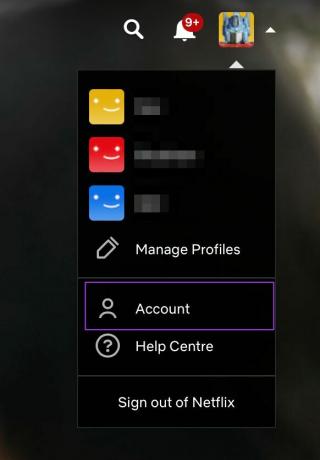
Korak 5: Pritisnite Upravljanje pristupom i uređajima.
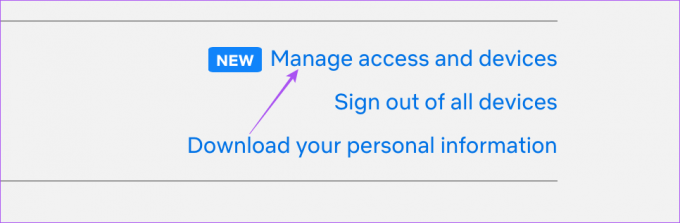
Korak 6: Kliknite na Odjava pored vašeg Apple TV 4K.
Korak 7: Ponovno otvorite Netflix na svom Apple TV 4K, prijavite se na svoj račun i provjerite je li problem riješen.

6. Ažurirajte aplikaciju Netflix
Posljednje rješenje je ažuriranje verzije aplikacije Netflix instalirane na vašem Apple TV 4K. Ovo će ukloniti sve pogreške ili greške koje bi mogle uzrokovati ovaj problem. Evo kako.
Korak 1: Na početnom zaslonu vašeg Apple TV 4K otvorite App Store.

Korak 2: Odaberite Kupljeno na gornjoj traci izbornika.

Korak 3: Odaberite Sve aplikacije s lijevog izbornika.

Korak 4: Provjerite je li ažuriranje verzije dostupno za Netflix.
Korak 5: Nakon instaliranja ažuriranja, ponovno pokrenite Netflix i provjerite je li problem riješen.

Netflix na Apple TV 4K
Ova rješenja pomoći će vam da gledate sav svoj Netflix sadržaj na svom Apple TV 4K. Pročitaj o Netflix prostorni zvuk značajku u našem posvećenom postu.
Zadnji put ažurirano 14. travnja 2023
Gornji članak može sadržavati pridružene veze koje pomažu u podršci Guiding Tech. Međutim, to ne utječe na naš urednički integritet. Sadržaj ostaje nepristran i autentičan.
Napisao
Paurush Chaudhary
Demistificiranje svijeta tehnologije na najjednostavniji način i rješavanje svakodnevnih problema povezanih s pametnim telefonima, prijenosnim računalima, televizorima i platformama za strujanje sadržaja.